Como encontrar a chave do produto (Product Key) do servidor de relatório
Saiba como você pode encontrar a chave do produto (Product Key) do Servidor de Relatório do Power BI para instalar o servidor em um ambiente de produção.
Você baixou o Servidor de Relatórios do Power BI e tem um contrato do Software Assurance do SQL Server Enterprise. Ou você comprou o Power BI Premium. Você deseja instalar o servidor em um ambiente de produção, mas precisa de uma chave do produto (Product Key) para fazer isso. Onde está a chave do produto (Product Key)? A chave do produto está em um destes locais, dependendo do que você comprou:
- Comprou o Power BI Premium
- Comprou uma Instância Reservada F64+
- Comprou o Contrato do Software Assurance
Observação
Você não pode usar uma chave de produto do desenvolvedor em um ambiente de produção.
Para obter mais detalhes, confira a seção "Uso do Servidor de Relatórios do Power BI – SQL Server Enterprise Edition" no licenciamento do SQL Server.
Compra do Power BI Premium
Se sua organização tiver comprado a capacidade do Power BI Premium, você poderá obter a chave para o Servidor de Relatórios do Power BI na guia Configurações Premium no portal de administração. A chave é acessível somente para usuários com privilégios de administrador de capacidade do Fabric ou Power BI Premium.
Selecionar chave do Servidor de Relatório do Power BI exibirá uma caixa de diálogo que contém a chave do produto (Product Key). É possível copiá-la e usá-la com a instalação.
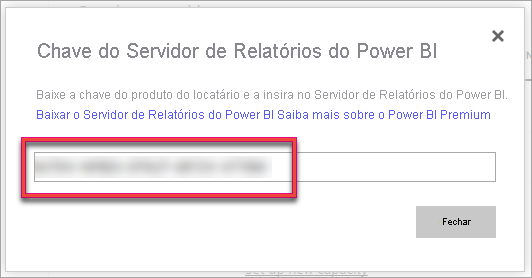
Comprou uma Instância Reservada F64+
Se sua organização tiver comprado o SKU F64 e instâncias reservadas superiores, você poderá obter a chave para o Servidor de Relatórios do Power BI na guia Configurações de Capacidade no portal de administração. A chave só pode ser acessada para usuários com privilégios de administrador de capacidade do Fabric ou Power BI Premium.
Selecionar chave do Servidor de Relatórios do Microsoft Power BI para exibir uma caixa de diálogo que contém a chave do produto (Product Key). É possível copiá-la e usá-la com a instalação.
Contrato do Software Assurance comprado
Se você tiver um contrato do SQL Server Enterprise SA, você poderá obter a chave do produto (Product Key) no Centro de Serviços de Licenciamento por Volume. Procure abaixo do último service pack para obter a última versão do SQL Server. Caso não a encontre, procure abaixo da versão RTM da última versão do SQL Server.
Observação
É necessário procure abaixo da seção de download. Não a seção de chaves.
Licenciamento por volume no Centro de administração do Microsoft 365
Se o seu licenciamento por volume foi movido para o Centro de Administração do Microsoft 365, encontre a chave do produto escolhendo uma versão do SQL Server e, em seguida, procurando na seção Downloads.
Fazer check-in Cobrança>Seus produtos>Licenciamento por volume>Exibir downloads e chaves>Encontre o SQL Server>Exibir downloads>Exibir instruções adicionais:
Selecione a chave ao lado da versão do software que você deve ter.
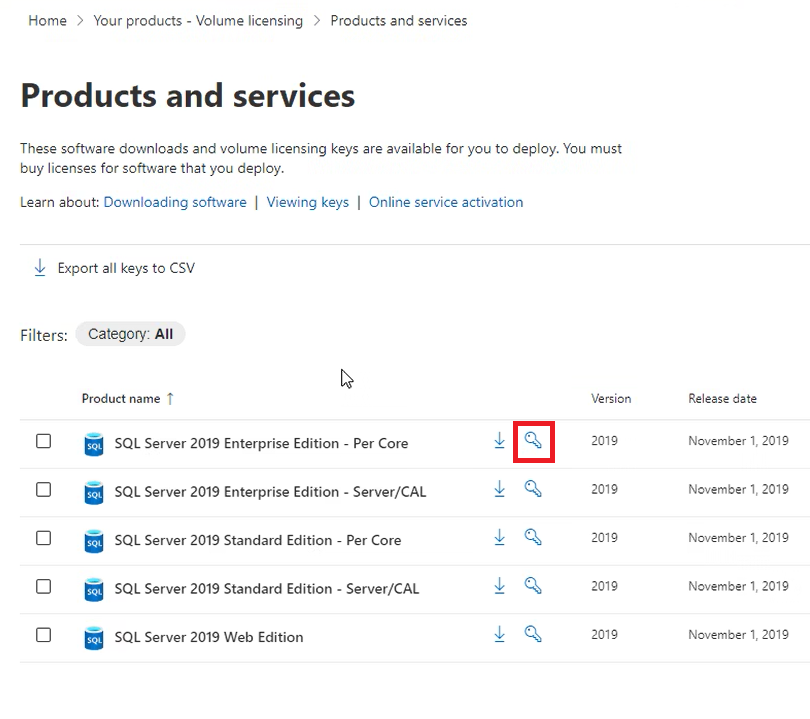
Em Downloads, selecione o link Exibir instruções adicionais.
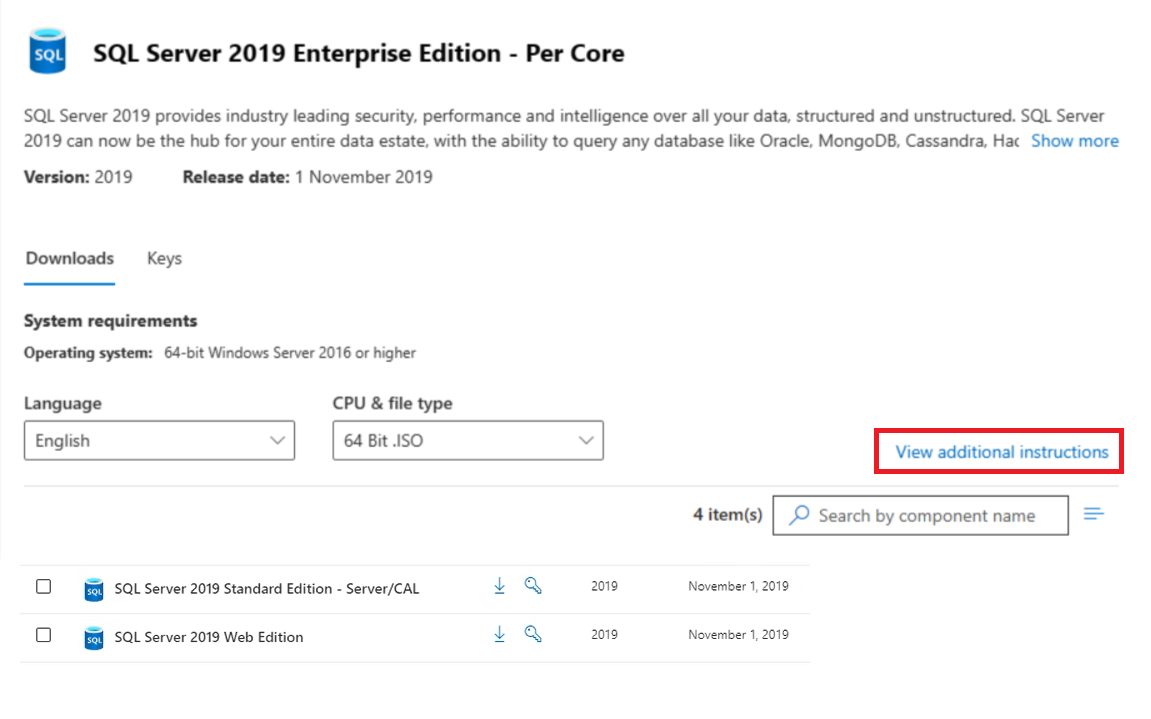
Encontre as informações do Software Assurance do Servidor de Relatórios do Microsoft Power BI exibidas com sua chave de licença.
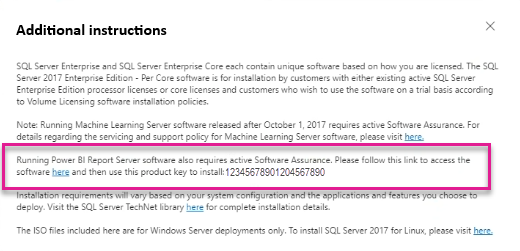
Conteúdo relacionado
- Instalar o Servidor de Relatório do Power BI
- Instalar o Power BI Desktop para o Servidor de Relatórios do Power BI
- Baixe o Construtor de Relatórios
- Baixar o SQL Server Data Tools (SSDT)
- Como acessar o portal de administração
Mais perguntas? Experimente perguntar à Comunidade do Power BI


